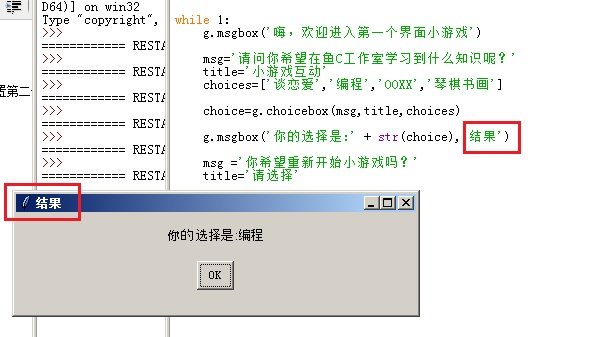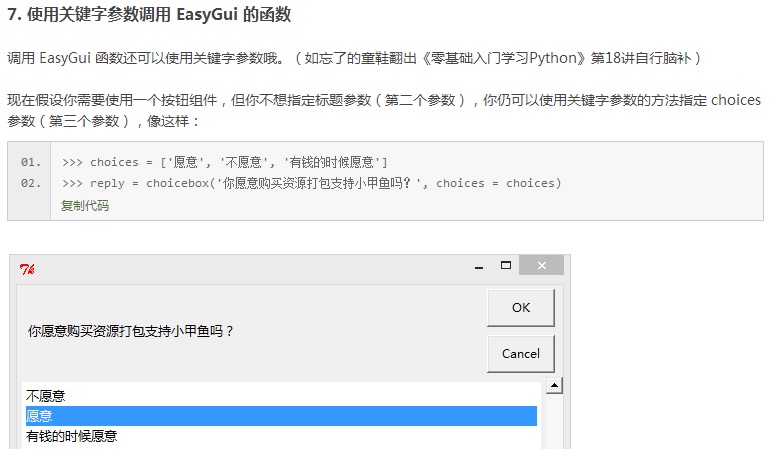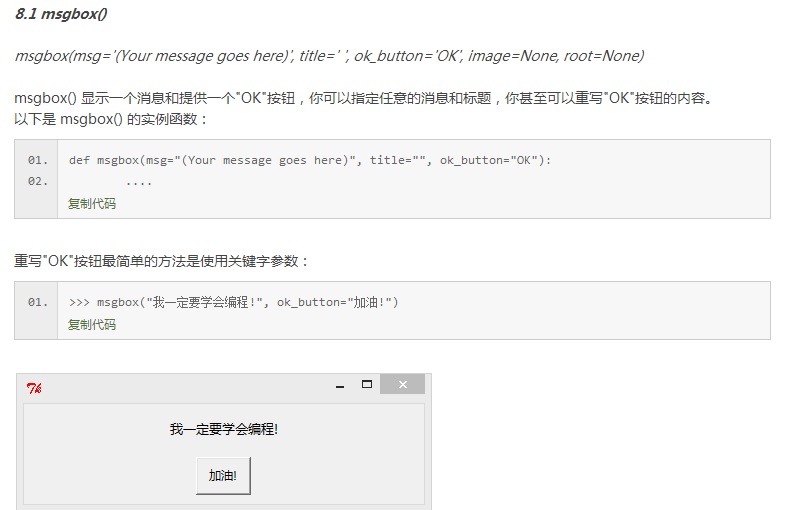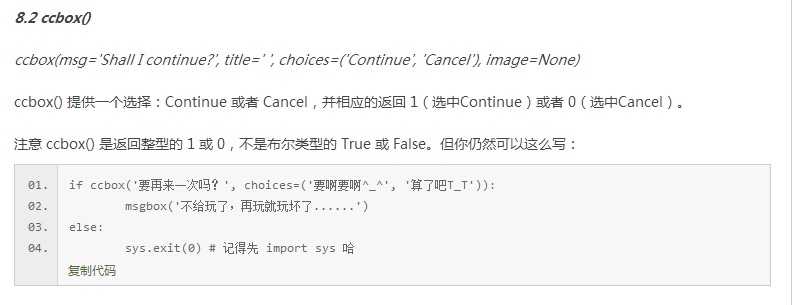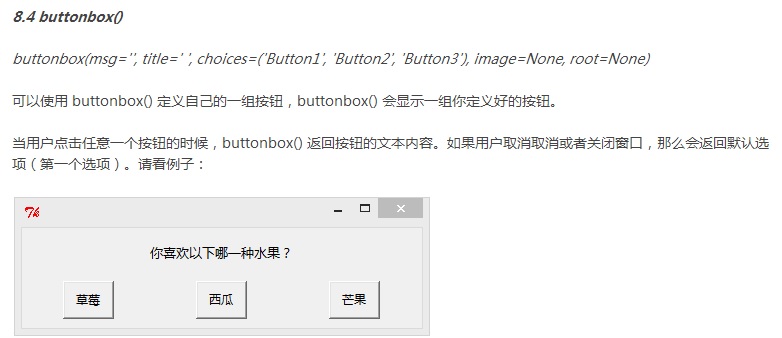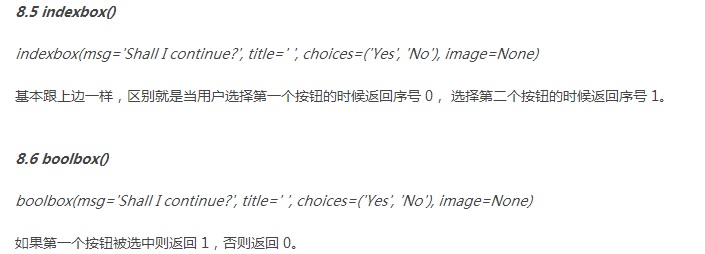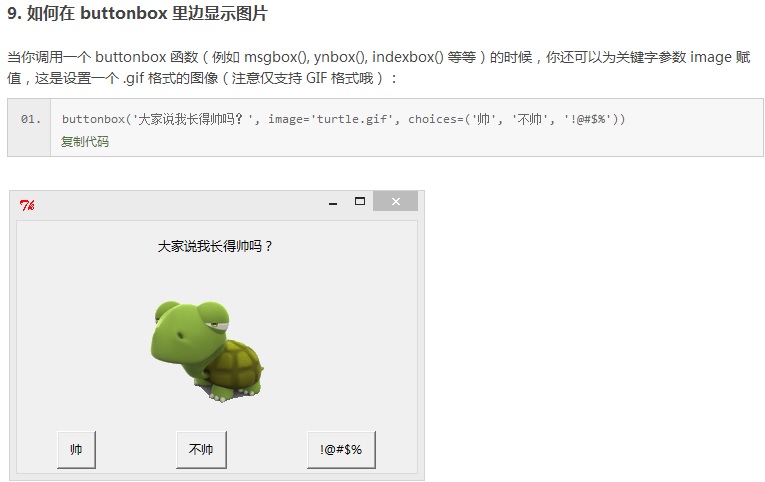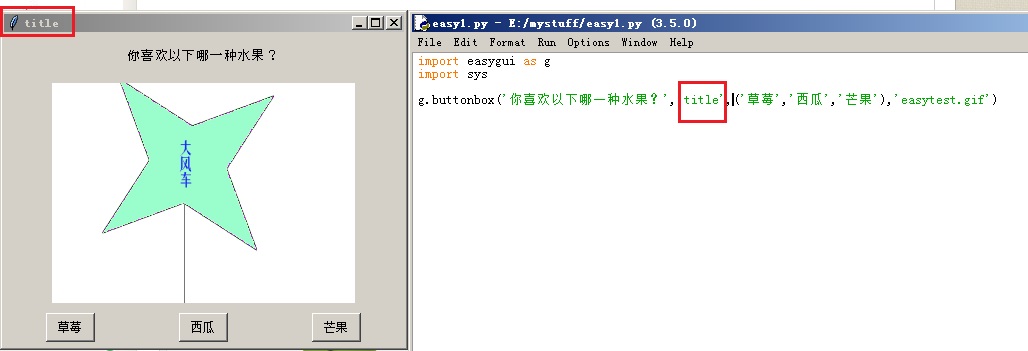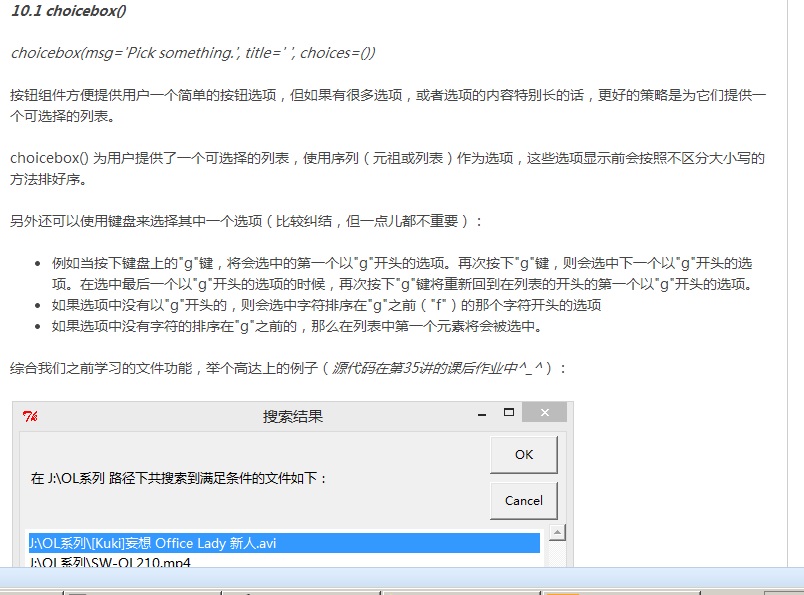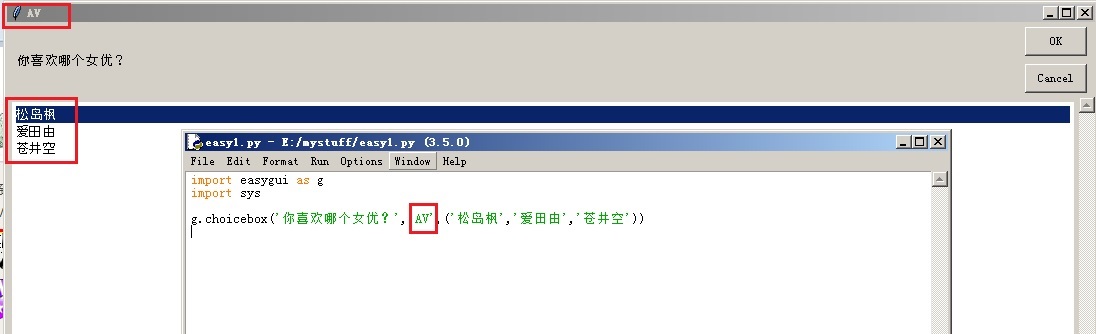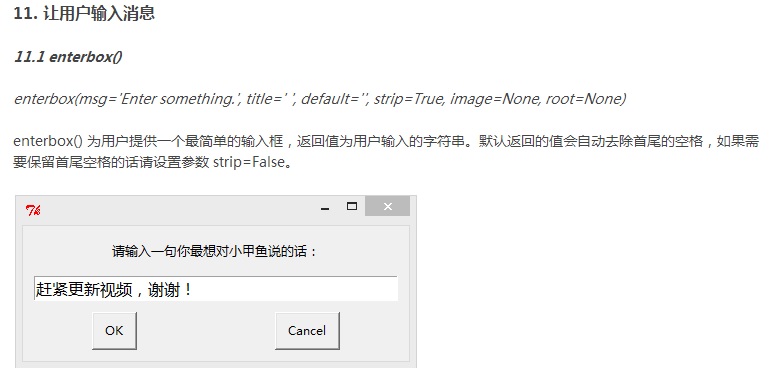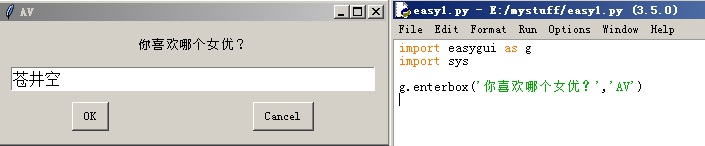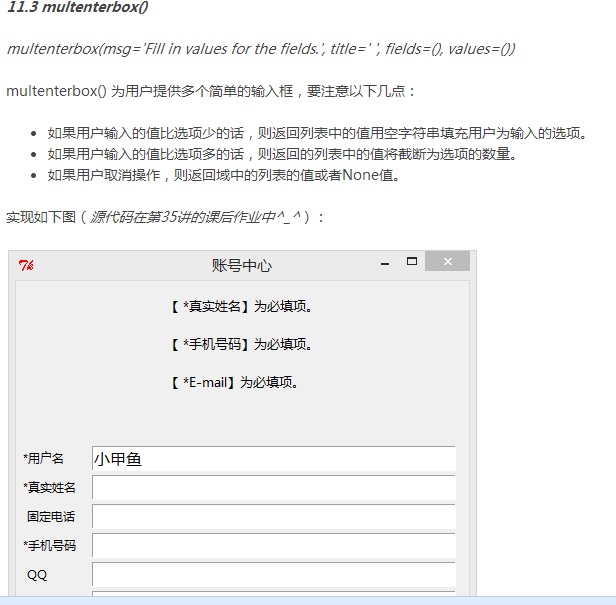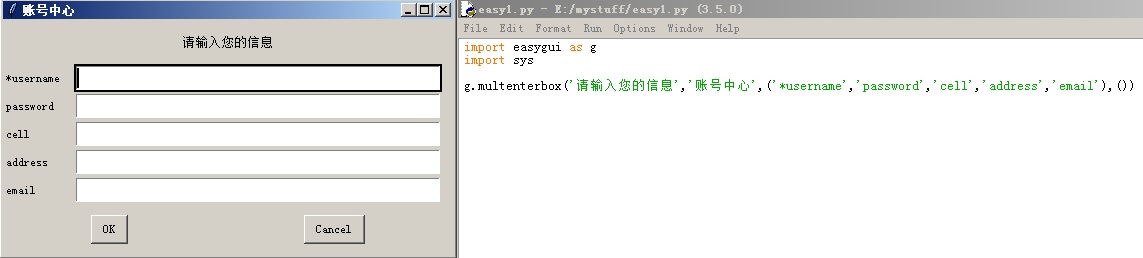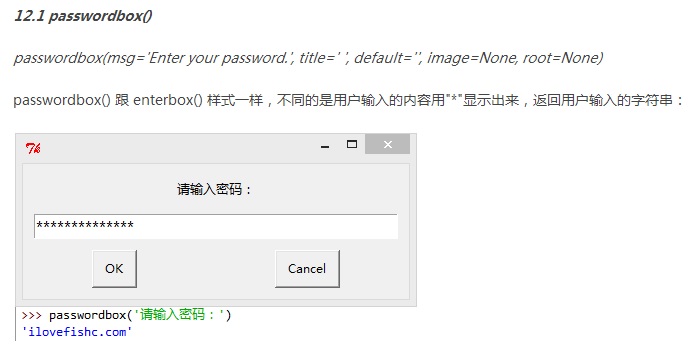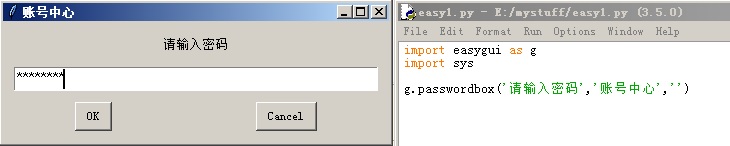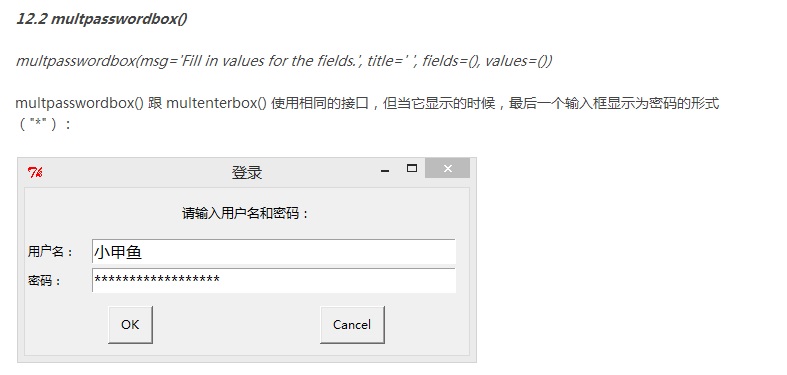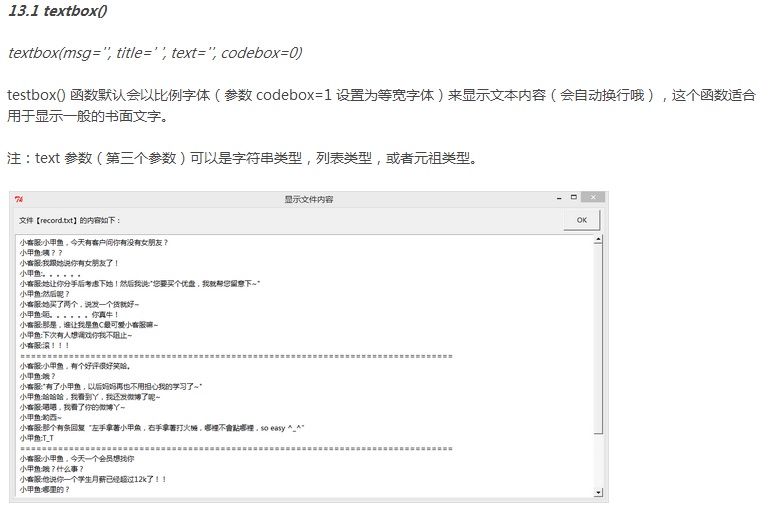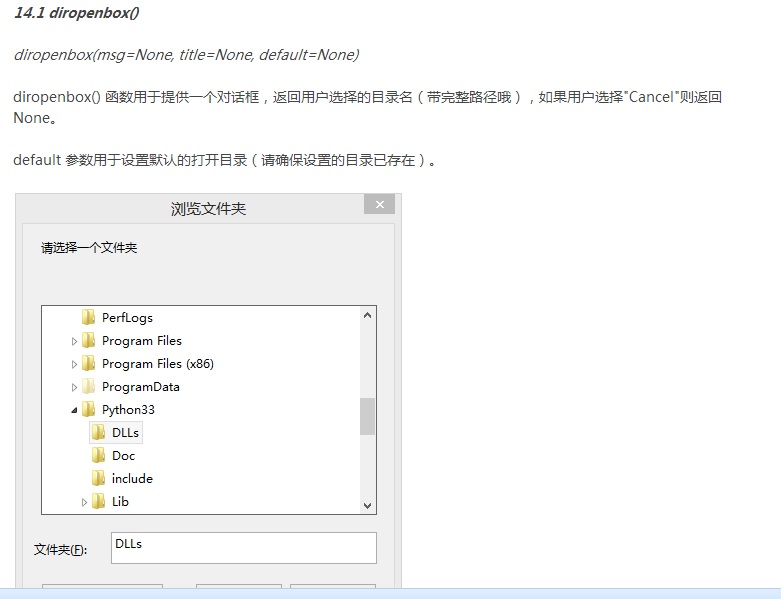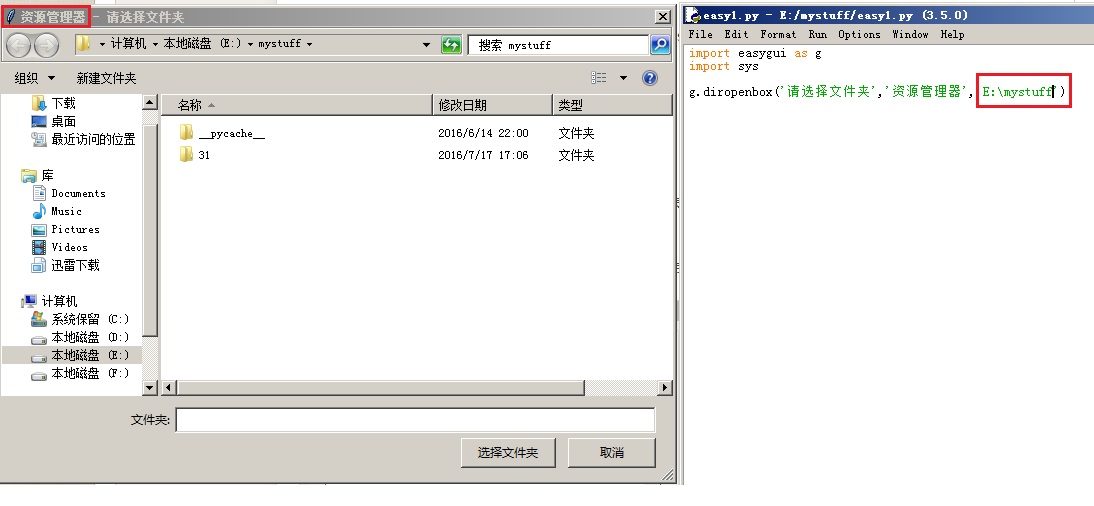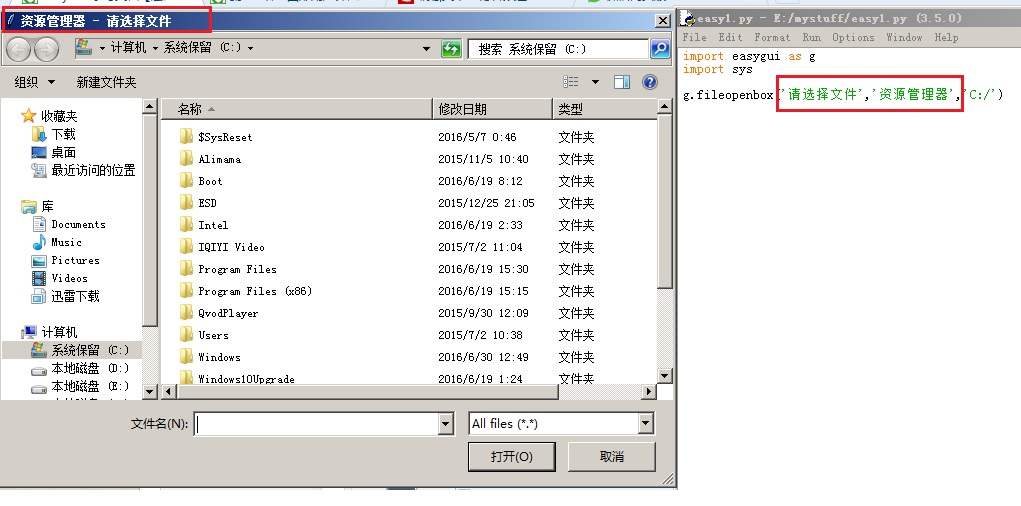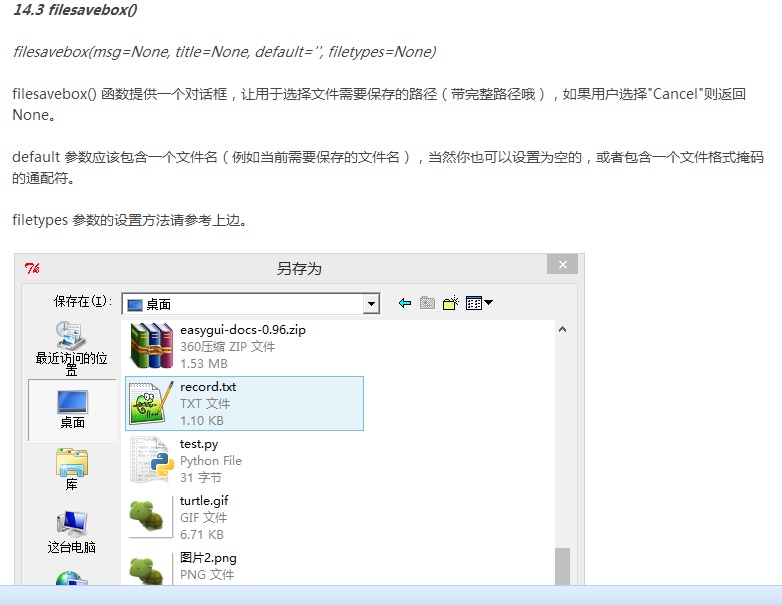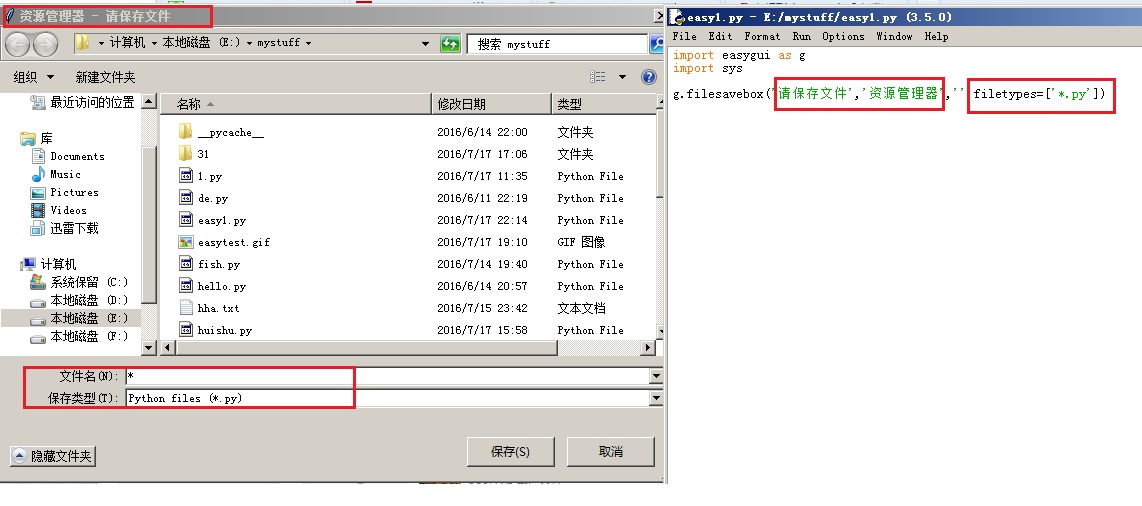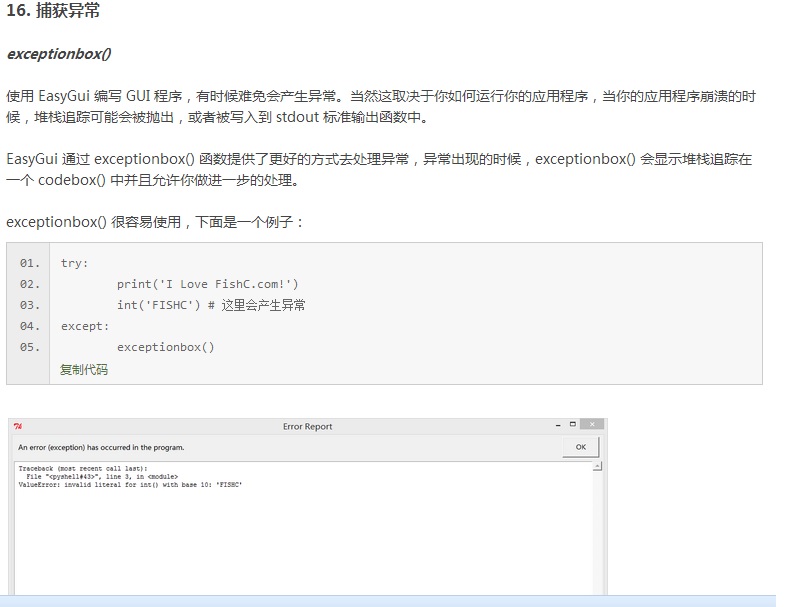python之 小甲魚教程 Easygui 篇
博客轉自
https://blog.csdn.net/bestallen/article/details/51933427
終於有點實質性可以看到摸到的界面了,搜了一下雖然easygui用的不多,但是作為一個起步,先了解一下吧,畢竟道理想通。
下面按照小甲魚的代碼敲了一遍
import easygui as g
import sys
while 1:
g.msgbox(‘嗨,歡迎進入第一個界面小遊戲‘) #msgbox其實還可以設置第二個參數,第二個參數代表標題欄上面的文字,就如下面那個msgbox裏面的 ‘結果‘
msg=‘請問你希望在魚C工作室學習到什麽知識呢?‘
title=‘小遊戲互動‘
choices=[‘談戀愛‘,‘編程‘,‘OOXX‘,‘琴棋書畫‘]
choice=g.choicebox(msg,title,choices) #還沒看文檔,不過這個choicebox這個函數應該是可以接受好幾個參數的,包括頂欄的標題,選項內容,已經主語句
g.msgbox(‘你的選擇是:‘ + str(choice),‘結果‘)
msg =‘你希望重新開始小遊戲嗎?‘
title=‘請選擇‘
if g.ccbox(msg,title):
pass
else:
sys.exit(0)
激活的界面如下:
-------------------------------------------------------------------------------------------------------------------------------------------------------------------------------------------------------------------------------------
這裏就是說明了,easygui函數也可以接受關鍵字參數
然後,我們可以自行修改按鈕的文本,ok_button是原始參數的名字!!,但是註意每個參數的排列順序,比如你要修改標題名字,就得把這一個參數寫在ok_button的前面
接下去是ccbox,cc表示continue 還是 cancel
他返回的是1和0,但是不代表True和False,但是在if裏面還是可以用1和0,另外,選項後面還可以加,自己隨意。
這裏講的是buttonbox,這個和choicebox功能有點像,但是區別是,choicebox是類似於下拉列表的,而button則是按鍵型的。
下面2個功能只是在返回值上有區別,沒搞懂為什麽要有這樣的區別
下面是很重要的一環,是講插入圖片的,但是easygui只接受gif格式的圖片,下面是教程和自己做的例子
下面講choicebox的,他適用於什麽情況呢?就是選項太多,導致用buttonbox的話會把界面拉太大
下面是教程和自己做的例子
接下來一節是比較重要的,就是讓用戶輸入內容,教程和測試如下:
一章節比一章節重要,下面是一個多項填寫功能的函數,multenterbox,具體教程和試驗如下:
下面是passwordbox函數,可以將輸入的函數表示為星號
然後這個是多重條目的函數,可以有多重選項可以輸入
接下來一段是用於顯示文本內容的函數, textbox
接著是關於瀏覽文件夾的功能函數 diropenbox
教程和試驗如下
接下來是打開文件的代碼,教程和試驗如下:
然後是保存文件的函數 filesavebox,教程和試驗如下
最後,是一個捕獲異常的,相對簡單,只要寫一句exceptionbox就可以用一個彈出框來顯示錯誤內容
python之 小甲魚教程 Easygui 篇